Vscode配置git上传代码到GitHub以及无法推送refs到远程的解决
Vscode配置git上传代码到GitHub先安装好软件:安装vscode:点击此处下载VsCode安装git:点击此处下载GitGithub创建仓库:创建远程仓库配置本地仓库推送到远程仓库将代码克隆到本地使用指令拉取和克隆
一键AI生成摘要,助你高效阅读
问答
·
Vscode配置git上传代码到GitHub
目录
软件安装
新建仓库
Vscode自带的推送和克隆
使用git指令进行推送和克隆
先安装好软件:
- 安装vscode:点击此处下载VsCode
- 安装git:点击此处下载Git
Github创建仓库
- 创建远程仓库


Repository name: 项目名称
Descriotion: 仓库简介
Public || Private:设置谁能查看仓库
Initialize this repository with a README:是否生成README.md文件(一般会勾选}
gitignore: 不需要进行版本管理的仓库类型,对应生成文件.gitignore
license: 证书类型,对应生成文件LICENSE
- 配置本地仓库:VsCode打开对应的文件夹然后打开终端(打开终端的快捷键是ctrl +~)
输入git init
git init

这时打开文件夹可以看到多了个.git隐藏文件

3. 打开Git Bash
4. 配置用户名和邮箱地址,输入命令
git config --global user.name "用户名"
git config --global user.email "邮箱"
使用git confing --global user.name查看当前的设置
5. 将代码提交到远程仓库
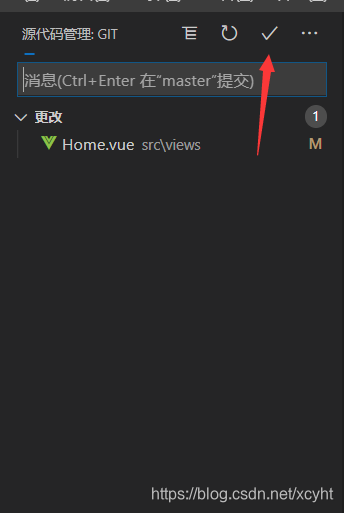

这里填写备注信息,然后回车,点击那三个点选择推送到

接着填写你刚才创建的仓库的地址

远程存储库名字就是仓库名,ULR就是上面那个连接网址
假如出现这个错误
进入.git文件夹将index文件删除
然后填写账号名和密码就可以了

通过备注的信息可以看到提交成功了
6.拉取项目(使用快捷键CTRL+Shift+P)

选择克隆然后克隆到什么地方就可以了
使用git指令进行推送和拉取
- 推送:
先使用git add . 将文件添加进去(add和. 之间要有一个空格)
git add .

接下来就是提交的备注
git commit -m "提交信息"

紧接着就是push到远程仓库(此处是推送到主分支)
git push -u origin master

可以看到已经提交成功了
- 拉取:
git clone 项目地址
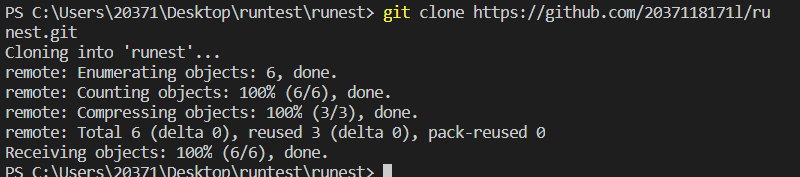
我个人认为假如对推送分支没要求还是直接使用VsCode自带的功能更方便,如有错误期待指正
更多推荐
 已为社区贡献1条内容
已为社区贡献1条内容

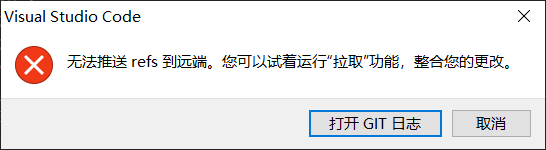










所有评论(0)